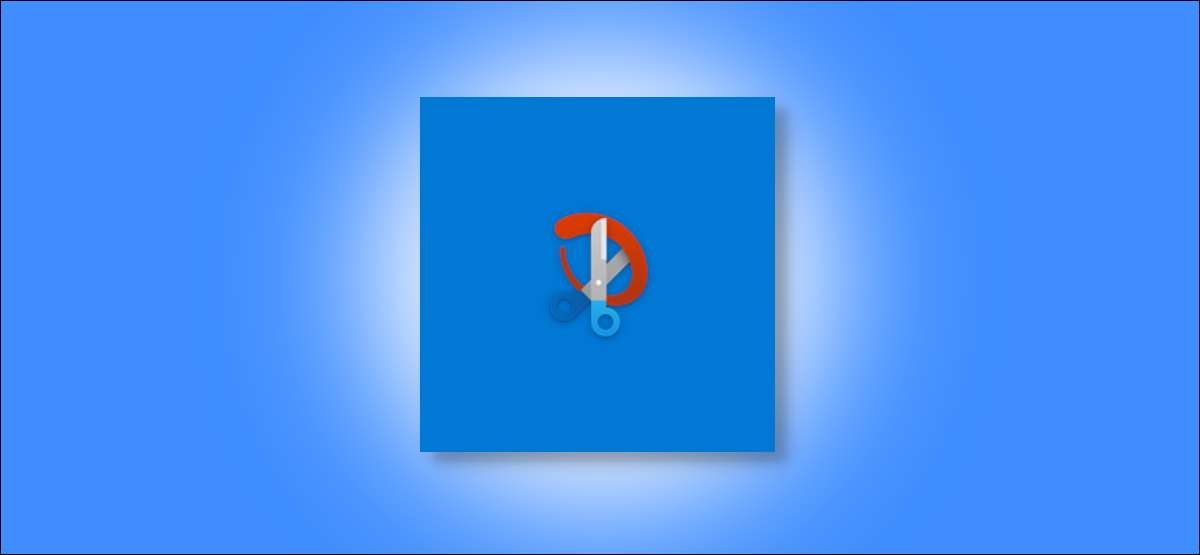
Ви знайдете кілька інструментів для зняття скріншотів на Windows 10, але дуже мало, щоб коментувати їх. Сніп & амп; ескіз це наворочений варіант, вбудований в Windows, що дозволяє анотувати скріншоти до того ж їх приймати.
Сніп & амп; Ескіз являє собою поліпшену версію інструмент відрізання і робить його легко анотувати на скріншотах. Ми будемо занурюватися в подробиці про те, як аннотирования скріншоти за допомогою Windows 10 в СниП & амп; Ескіз інструмент.
Пов'язані: Як скріншот на Windows 10
Знімок екрану з Snip & амп; ескіз
Ви починаєте приймати скріншот за допомогою СниП & амп; Ескіз інструмент в ОС Windows 10. Для того, щоб відкрити інструмент, натисніть клавішу Windows, і тип «СНИП і ескіз» в Windows Search. З результатів, виберіть «Відкрити» або натисніть клавішу введення, щоб запустити СниП & амп; Ескіз.
Після Snip & підсилювача; Ескіз відкриється вікно, натисніть кнопку «Новий» у верхньому правому куті, щоб взяти свіжий знімок екрана (або надріз, так як Microsoft називає).

Натисніть кнопку зі стрілкою вниз, щоб вибрати таймер або уповільнений скріншот ВАРІАНТ-СниП протягом 3 секунд або СНИП протягом 10 секунд.

Коли ви будете готові прийняти новий скріншот, бар відрізання з'явиться у верхній частині екрану з п'ятьма кнопками прямокутником, Freeform, вікна, весь екран, і близько.

Виберіть відповідну кнопку, щоб зробити знімок екрана та натисніть, щоб його відкрити в надріз & амп; Ескіз вікна.
Якщо ви хочете, щоб коментувати скріншот або зображення, яке вже є на вашому комп'ютері, ви можете перетягнути його в Snip & амп; Ескіз вікна.
Анотація Скріншоти в Snip & Amp; ескіз
Після того, як ваш скріншот або зображення відкривається в Snip & амп; Ескіз вікна, ви можете анотувати і писати що-небудь на ньому. За замовчуванням, Сніп & амп; Ескіз розшарування три різного аннотирования-Pen, олівець, і Маркер на самому верху.
Натисніть на іконці кулькової ручки у верхній частині, щоб використовувати перо, щоб писати або каракулі на скріншоті. Виберіть значок пера кулькового знову відкрити меню, щоб змінити колір обведення анотацій. Крім того, ви можете налаштувати повзунок, щоб збільшити або зменшити товщину робочого ходу в.

Якщо ви хочете зернистий інсульт (як якщо б ви використовували олівець), виберіть значок олівця, щоб вибрати його. Натисніть на неї ще раз, щоб змінити колір обведення і відрегулювати повзунок товщини обведення.

На скріншоті ви можете помітити текст або конкретні області за допомогою інструменту виділення інформації. Для цього натисніть на іконці виделітелей у верхній частині, щоб вибрати його. Виберіть значок ще раз, щоб вибрати між шістьма доступними квітами і використовувати повзунок для регулювання товщини Родзинки маркерів.

Якщо ви хочете, щоб намалювати ідеально пряму лінію на скріншотах, ви можете використовувати інструмент лінійки. Виберіть значок лінійки у верхній частині, і віртуальна лінійка буде відображатися на вашому скріншоті. Ви можете повернути лінійку, використовуючи колесо прокрутки вашої миші або двома пальцями на сенсорній панелі.

Крім того, є транспортир для малювання кола або півкола на скріншоті. Ви можете зменшити або збільшити розмір транспортира, використовуючи колесо прокрутки вашої миші.
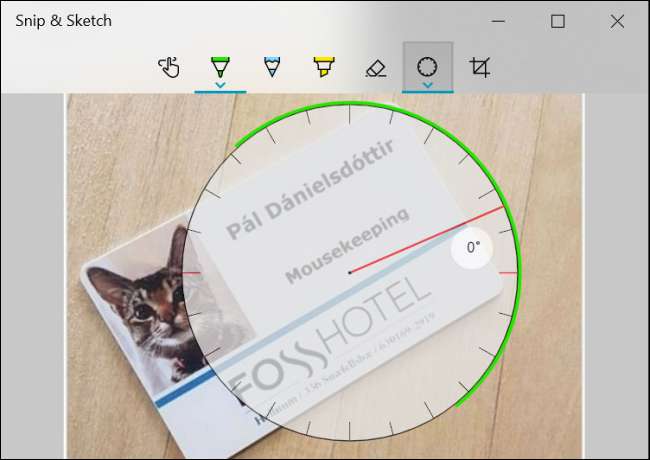
Ви можете використовувати ластик, щоб видалити будь-які інструкції, натиснувши на іконку Eraser на вершині. Після вибору інструменту Ластику, клацніть праву кнопка миші і виберіть інсульт, який ви хочете видалити з скріншоту. Крім того, ви можете тримати праву кнопку миші натиснути, щоб видалити більш ніж один (або все анотації) в той час.

Після аннотирования екрану, ви можете або зберегти його на жорсткий диск вашого комп'ютера, скопіюйте його в інший додаток, або поділитися нею безпосередньо з іншими.
Пов'язані: Як знімати скріншот майже на будь-якому пристрої







